Configurazione del fuso orario in Windows
Il fuso orario, come la data e l'ora, è uno dei parametri più importanti di un computer che influisce sul corretto funzionamento di Windows e delle varie applicazioni. Si consiglia di impostare il Fuso orario in base alla posizione geografica del computer.
Concessione delle autorizzazioni per la modifica del fuso orario in Windows.
Per impedire agli utenti di modificare il fuso orario, è necessario aprire Criteri di sicurezza locali tramite la riga di comando utilizzando il comando: secpol.msc Nella finestra aperta, navigare nel percorso: Impostazioni di sicurezza -> Criteri locali -> Assegnazione diritti utente -> Modifica del fuso orario (Change time zone).
Per limitare i diritti degli utenti a modificare il fuso orario, è necessario rimuovere "Utenti" dall'elenco degli account utente. In Windows Server, gli utenti dei gruppi "Servizio locale" e "Amministratori" possono modificare il fuso orario.
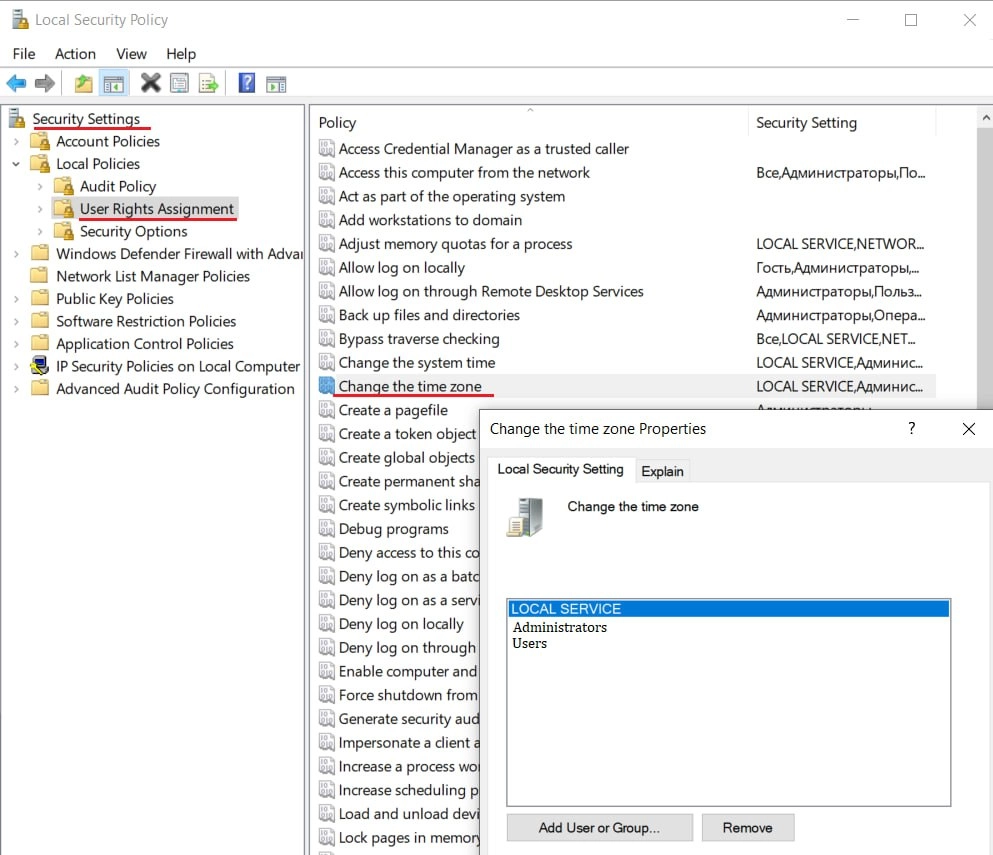
Modifica del fuso orario in Windows / Windows Server.
Modifica del fuso orario nell'interfaccia grafica di Windows
Nei sistemi operativi Windows 10 e Windows Server 2019/2016, per configurare l'ora e il fuso orario, è possibile:
- accedere alla sezione "Impostazioni" attraverso il menu "Start";
- accedere alla sezione "Impostazioni" facendo clic con il tasto destro del mouse sull'icona dell'orologio nella barra delle applicazioni, dove è possibile selezionare l'opzione "Regola data e ora";


*Perimpostazione predefinita, l'opzione "Imposta automaticamente l'ora" è selezionata. È possibile disattivare questa opzione e scegliere manualmente il fuso orario desiderato dall'elenco a discesa.
- Eseguire timedate.cpl dal cmd e si aprirà la finestra delle impostazioni dell'ora di Windows in cui è possibile specificare il fuso orario tramite il pulsante "Cambia fuso orario".
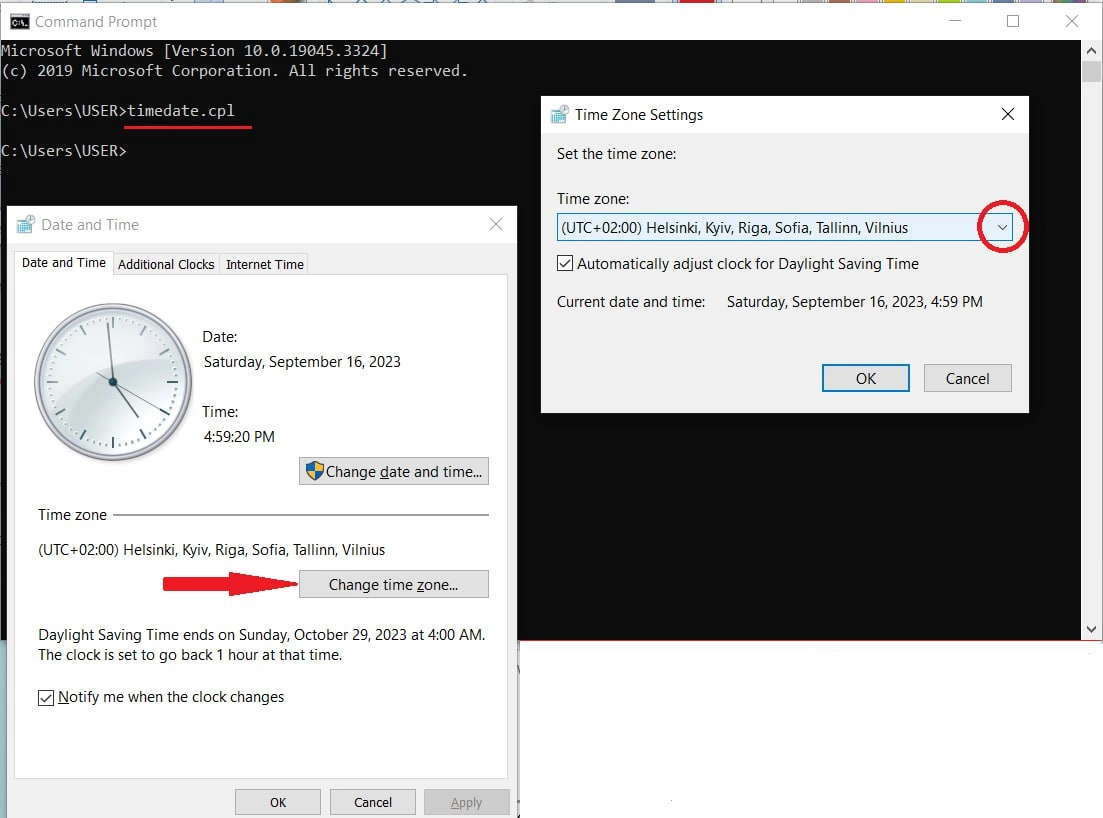
Modifica del fuso orario da cmd utilizzando l'utilità TZUtil
Aprire la riga di comando cmd.exe
* Si noti che l'utilità tzutil.exe è adatta a Windows 10/11, Windows Server 2016/2019/2022.
Innanzitutto, determinare il fuso orario corrente e il suo identificatore (TimeZoneID). Per farlo, immettere il comando:
tzutil /g

Se non si è sicuri del nome esatto del fuso orario desiderato, è possibile ottenere un elenco di tutti i fusi orari con i relativi nomi e ID utilizzando il seguente comando:
tzutil /l
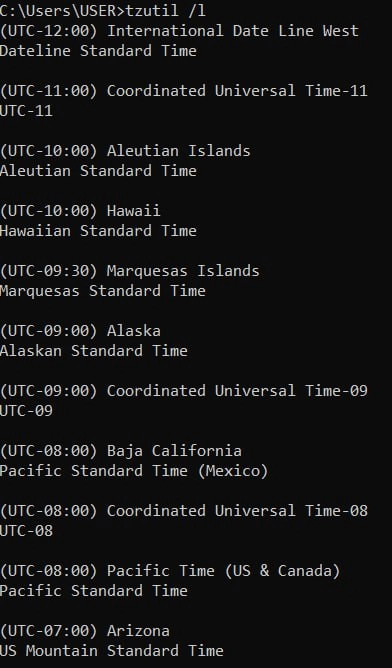
È inoltre possibile trovare un elenco aggiornato dei fusi orari di Windows presso Microsoft.
Per cambiare il fuso orario corrente, specificare l'identificatore del nuovo fuso orario nel formato seguente:
tzutil /s "GTB Standard Time"
Nel registro di Windows è possibile controllare il fuso orario corrente:
reg query HKLM\SYSTEM\CurrentControlSet\Control\TimeZoneInformation
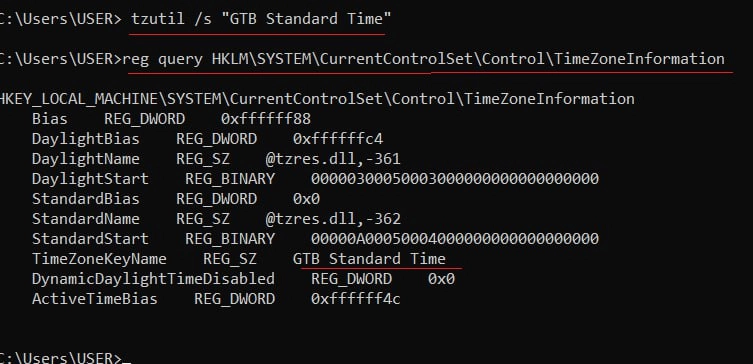
Per disattivare l'ora legale per una zona specifica, è necessario specificare l'identificatore del fuso orario con la desinenza: _dstoff
tzutil /s "GTB Standard Time_dstoff"
Per visualizzare le informazioni complete sul fuso orario e le impostazioni dell'orologio stagionale, digitate il seguente comando :
w32tm /tz

Modifica del fuso orario con PowerShell
Per determinare il fuso orario corrente nella console PowerShell, utilizzare uno dei seguenti comandi:
[TimeZoneInfo]::Local
Get-TimeZone
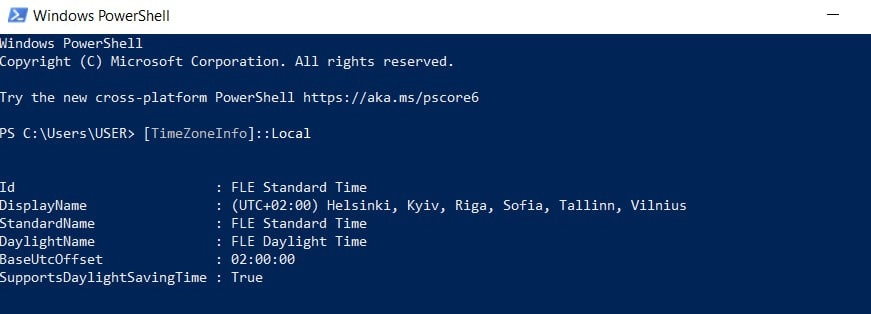
Per visualizzare un elenco di tutti i fusi orari disponibili nella console PowerShell, è possibile utilizzare anche uno dei seguenti comandi:
Get-TimeZone -ListAvailable
[System.TimeZoneInfo]::GetSystemTimeZones()
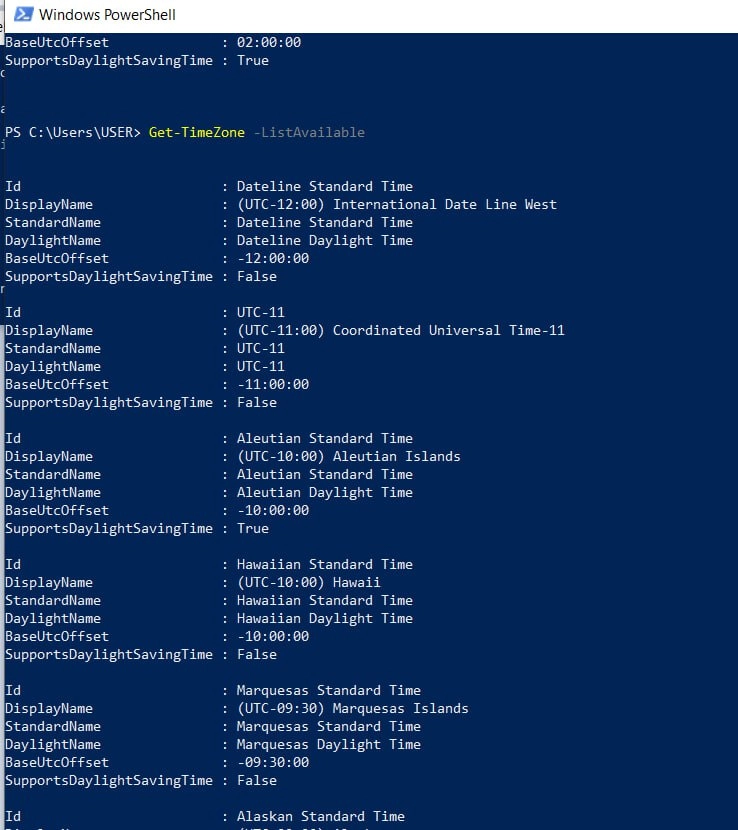
L'elenco di tutti i fusi orari è piuttosto ampio, quindi per comodità si consiglia di utilizzare il filtro in cui si specifica parte del nome, ad esempio:
Get-TimeZone -ListAvailable | Where-Object {$_.Id -like "*FLE*"}
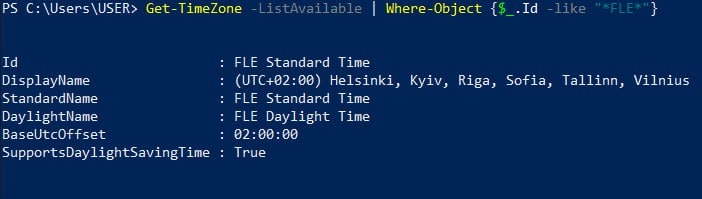
Per cambiare il fuso orario corrente dalla console PowerShell, digitate il comando:
Set-TimeZone -Name "FLE Standard Time"
*specificare il nome del fuso orario desiderato tra virgolette.













































